- Muallif Abigail Brown [email protected].
- Public 2023-12-17 07:04.
- Oxirgi o'zgartirilgan 2025-01-24 12:28.
Nimalarni bilish kerak
- IPhone yoki iPad qurilmangizga Google Home iOS ilovasini oʻrnating va ishga tushiring.
- Ishga tushirish ni tanlang va tizimga kiring. Sozlash ni tanlang va ilova koʻrsatmalariga amal qiling.
- Oʻrnatish tugallangandan soʻng “Ok Google” yoki “OK Google” deb ayting, soʻngra savol, soʻrov yoki buyruq bering.
Ushbu maqolada iPhone-da Google Home-ni sozlash va undan qanday foydalanish kerakligi tushuntiriladi. Koʻrsatmalar OS 11.0 va undan keyingi versiyalari oʻrnatilgan Google Home smart karnaylari va iOS qurilmalariga tegishli.
Google Home-ni iPhone yoki iPad bilan qanday ulash mumkin
Google Home aqlli dinamiklari musiqa ijro etadi, savollarga javob beradi va uyda oʻrnatilgan turli xil smart-gadjetlarni boshqaradi. Google Home Google Assistantga tayanadi, xuddi Amazon Echo Alexa va Apple qurilmalari Siri’dan foydalanadi.
Google Home mobil ilovasi Google Home aqlli dinamiklarini boshqaradi va u Android va iOS qurilmalarida mavjud. Google Home va Google Assistantni iPhone yoki iPad bilan qanday sozlash va undan foydalanish haqida mana bu yerda.
Google Home smart karnayini iPhone yoki iPad bilan ulash uchun sizga Bluetooth yoqilgan, internet aloqasi va xavfsiz Wi-Fi tarmogʻi kerak boʻladi. iOS qurilmasi Google Home qurilmasi bilan bir xil simsiz tarmoqqa ulangan boʻlishi kerak.
- iPhone (yoki iPad) qurilmangizni Google Home aqlli karnayidan foydalanadigan Wi-Fi tarmog'iga ulang.
-
Google Home aqlli dinamikini ulang. U ishga tushirilgandan so‘ng mobil qurilmada Google Home ilovasini ishga tushirishni buyuradi.
- Google Home iOS ilovasini iPhone yoki iPad qurilmangizga yuklab oling va oʻrnating. Ilova tayyor boʻlganda uni ishga tushiring.
- Ilovaning xush kelibsiz ekranida Ishga tushirish ni tanlang.
-
Google hisobingizni tasdiqlang yoki Boshqa hisobga kirish uchun Boshqa hisobdan foydalanish ni tanlang. Tasdiqlangach, OK-ni tanlang.

Image -
Agar Google Home qurilmani topsa, Sozlash belgisini tanlang va keyin sozlash koʻrsatmalariga rioya qiling.
Agar Google Home qurilmani topa olmasa, yuqori chap burchakdagi ortiqcha belgisini (+) tanlang va keyin Qurilmani sozlash-ni tanlang.> Yangi qurilmalarni sozlash.
-
Google Home: "Bu qurilma qayerda?" Karnay saqlanadigan xona nomini tanlang, masalan, Office, Hammom, Den,Oshxona yoki Mehmonxona.
-
Google Home-ni sozlash uchun foydalanmoqchi boʻlgan Wi-Fi tarmogʻini tanlang va Keyingi ni tanlang. Wi-Fi parolingizni kiriting va Ulanish-ni tanlang.

Image - Google Home Wi-Fi tarmogʻiga ulangandan soʻng Google Assistentni sozlang. Google qurilma maʼlumotlari, audio va harakatlarga ruxsat soʻraganda, har biri uchun Ha, men kiraman ni tanlang.
- Google Assistentga ovozingizni tanib olishni oʻrgating. Ekrandagi ko'rsatmalarga amal qiling. Voice Match tugagach, Davom etish-ni tanlang.
-
Assistent ovozini tanlang. Oʻzingiz yoqtirgan ovozni bosing.

Image -
Shaxsiy natijalarga ruxsat berish ekranida Allow ni tanlang va Google Home va Assistentga smartfoningizdan shaxsiy ma'lumotlarga kirishga ruxsat bering. yoki kerak bo'lganda planshet.
-
Musiqa xizmatlarini qoʻshish ekrani Spotify yoki Pandora kabi hisobingiz boʻlgan musiqa xizmatiga ulanish imkonini beradi.
Apple Music va iTunes Google Home bilan mos kelmaydi. Buni yengib o‘tish va Google Home’da Apple Music’ni o‘ynash yo‘llari bor.
-
Video xizmatlarini qo'shish ekranidan ortiqcha belgisini (+) tanlang. Netflix kabi video xizmatini ulash uchun.

Image - Deyarli tayyor ekranida og'zaki buyruqlar yordamida onlayn xaridlarga ruxsat berish uchun to'lov ma'lumotlarini qo'shing.
-
Google Home yangi yangilanish mavjud boʻlsa, oʻrnatishi mumkin. U tugallangach, Google Home iPhone qurilmangizga ulanadi va siz ovozli buyruqlar berishingiz mumkin.
Agar siz Google Home karnayini sozlashda muammoga duch kelsangiz, Google nosozliklarni bartaraf etish veb-saytiga qarang.
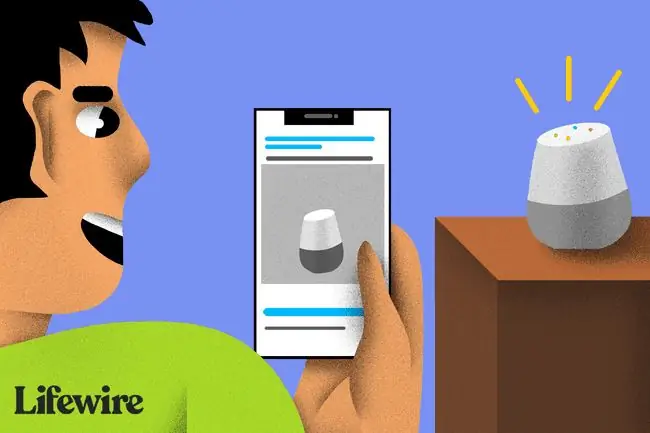
Gapiring va Google Home foydalanishni boshlang
Google Home xonani kuzatib boradi va Ok Google yoki OK Google kabi ovozli buyruqni tinglaydi. Ovozli buyruqni eshitganda, u faollashadi va savol, so'rov yoki buyruqni tinglaydi.
Agar Google Home tanaffus qilib tinglashni toʻxtatishni istasangiz, karnayning pastki qismidagi quvvat tugmachasini oʻchiring.
Mos aqlli qurilmalarni ulash
Agar siz Google Home bilan mos keladigan aqlli qurilmalarni boshqarmoqchi boʻlsangiz, iPhone yoki iPad qurilmangizdagi Google Home mobil ilovasi yordamida ushbu qurilmalarni Google Home karnayiga ulang.
Smart qurilmani ulaganingizdan soʻng uni ogʻzaki buyruqlar yordamida boshqaring. Masalan, Philips Hue yoritish tizimini ulaganingizdan so‘ng, “Ok Google, mehmonxona chiroqlarini yoqing” yoki “OK Google, yashash xonasi chiroqlarini 50 foizga xiralashtiring” deb ayting.
Google Home-dan iOS qurilmalari bilan foydalanish cheklovlari
Google Home iOS qurilmasi bilan yaxshi ishlasa-da, bu aqlli dinamiklar Apple ekotizimidagi iTunes va Apple Music kabi barcha ilova va xizmatlarga toʻliq mos kelmaydi.
Siri bilan toʻliq mos kelmoqchi boʻlsangiz yoki uyingizda Apple HomeKit aqlli qurilmalari oʻrnatilgan boʻlsa, Apple HomePod aqlli dinamikidan foydalanishni oʻylab koʻring. HomePod iTunes, Musiqa ilovasi, Apple Music xizmati va Apple TV bilan ham muammosiz ishlaydi.
FAQ
IPhone-da Google Xaritalar uy manzilimni qanday o'zgartirishim mumkin?
Google Xaritalar ilovasida Xaritalar > Saqlangan > Roʻyxatlaringiz > Labeled > Home yoki Work va yangi manzilni kiriting.
Google Home Mini-ni iPhone-da qanday sozlash mumkin?
Google Home Mini yoki Nest qurilmasidan foydalanish uchun Android tizimi kerak emas. iPhone qurilmangizda Google Home-ni oching, Ishga tushirish tugmasini bosing va tizimga kiring. Sozlash va koʻrsatmalarga amal qiling.
IPhone’dagi Google Home ilovasidan qanday chiqish mumkin?
Safarida www.google.com saytiga o‘ting. Yuqori oʻng burchakdagi profil rasmingizga teging va Chiqish ni tanlang. Agar Kirish koʻrsangiz, siz allaqachon tizimdan chiqqansiz.






